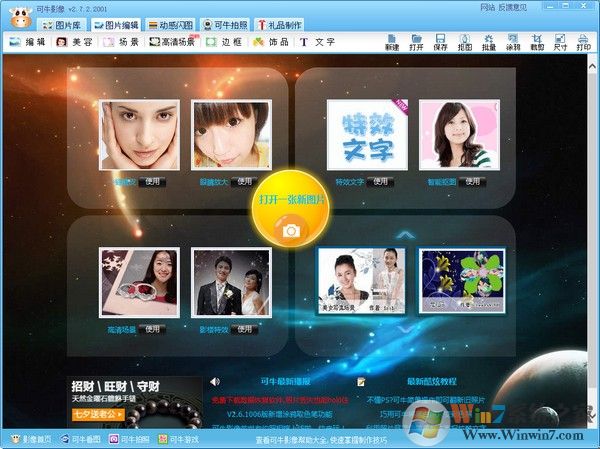
可牛影像软件特点:
1.超酷的闪光图和闪光字,瞬间闪光照片。
数百种流行闪光图闪光字,制作头像,签名,最酷的非主流效果编辑非常简单,闪光速度调整,速度由你决定。
2.简单地制作个性日历、婴儿照片、结婚照片。
但是,牛的影像嵌入了千张日历、婴儿的照片、结婚照片、非主流场景,不需要PS技术知识就可以简单地制作。
3.超人物美容和电影院效果。
戴上睫毛,涂上眼影,换上假发,马上变身,包括最受欢迎的电影院效果、素描、怀旧等数十种艺术效果,使照片轻松成为艺术品的牛影像。
功能介绍
1、可以选择大容量的场景,一分钟合成小故事,婚纱电影院的效果可以自己制作。
2、牛影像官方版有效的人物美容效果,简单的操作可以自动修复照片的缺陷。
3、多种特效、电影院特效、素描风格、黑白照片、非主流效果等。
4、全面的图像编辑,包括裁剪、尺寸、各种高级调整等实用的编辑功能。可牛影像单击切断QQ影像、身份证照片、护照等常用照片尺寸。
可牛影像使用方法
一、可牛影像图片拼贴功能使用
1、打开【可牛影像】,导入图片,【编辑】选项卡【自由拼贴】按钮;
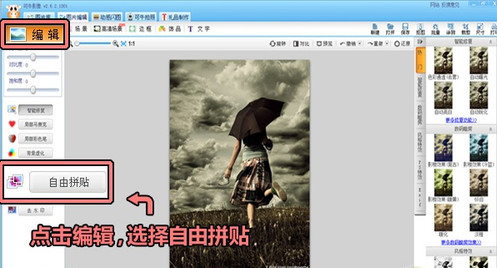
2、选择你想要的效果,单击【添加前景】添加你想拼贴的照片;
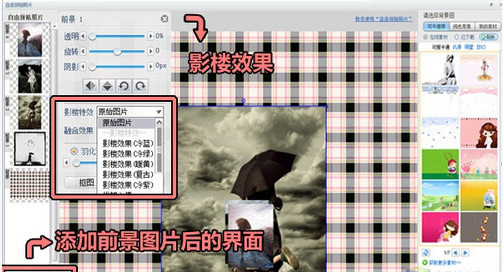
3、设置背景,可在【可牛推荐】【我的素材】【纯色背景】中选择你喜欢的背景;
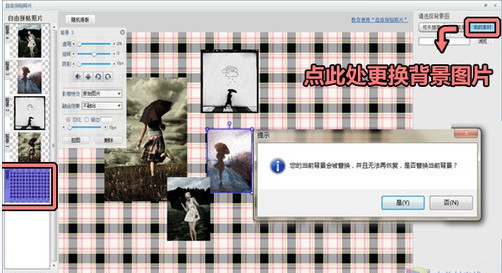
4、美美的图片拼好了,是不是觉得心情都美丽了。
二、可牛影像抠图步骤
1、打开要做的图片;
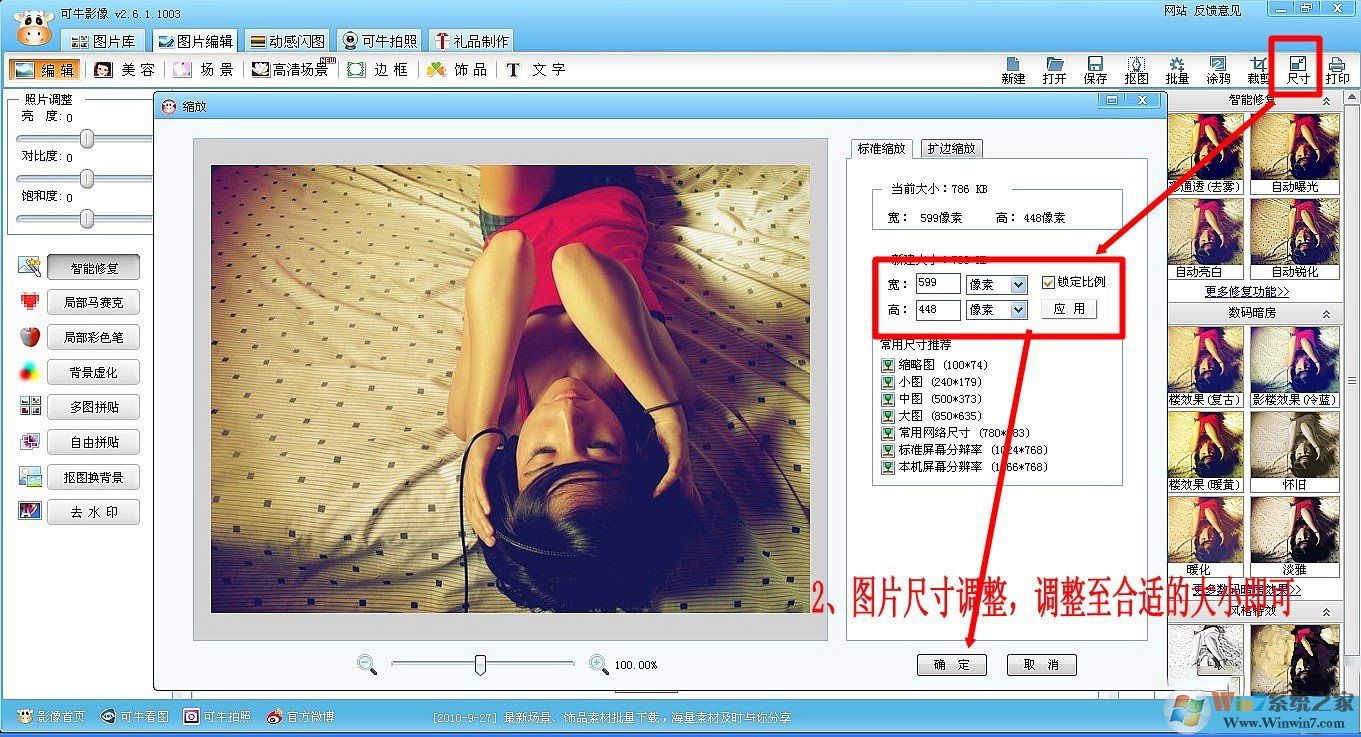
2、修改尺寸:点击尺寸,对图片尺寸进行修改到是和大小;
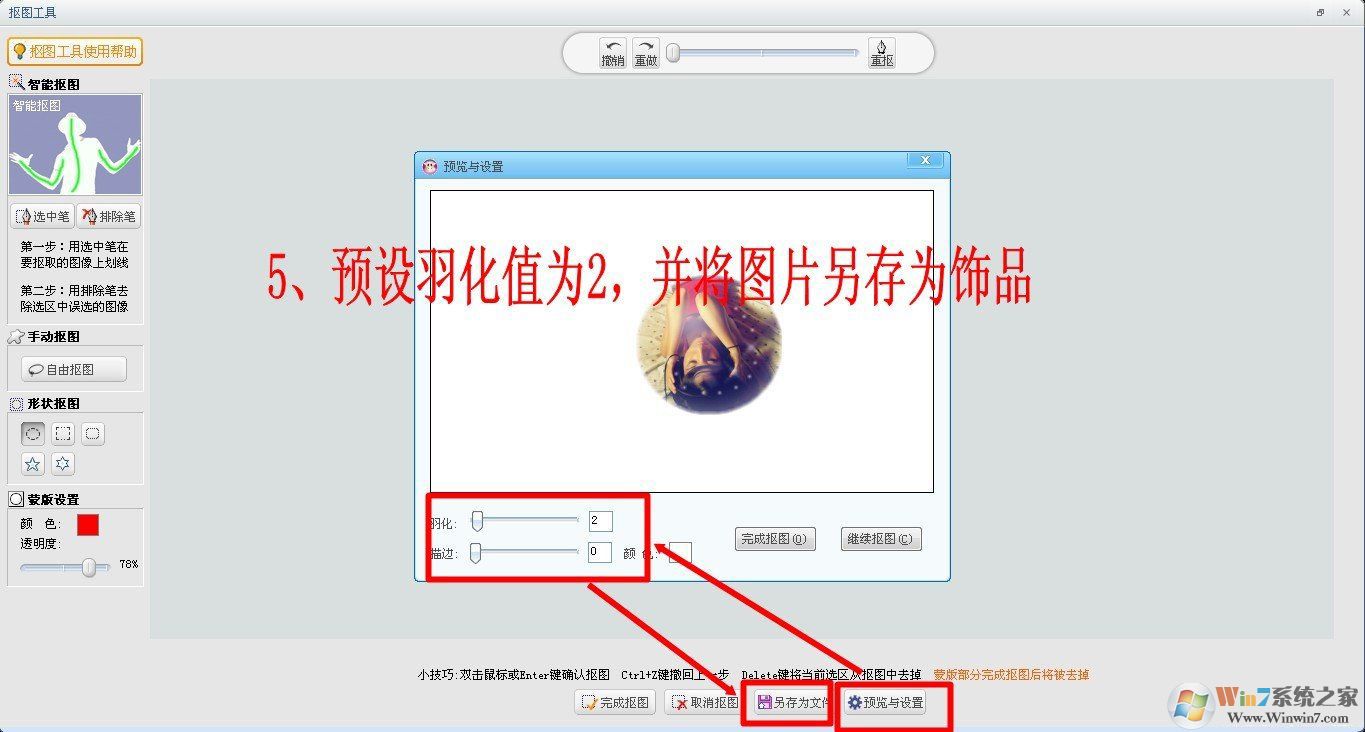
3、添加泡泡饰品:点击饰品-非主流印,添加泡泡饰品;这里可以对饰品大小及透明度进行调节;
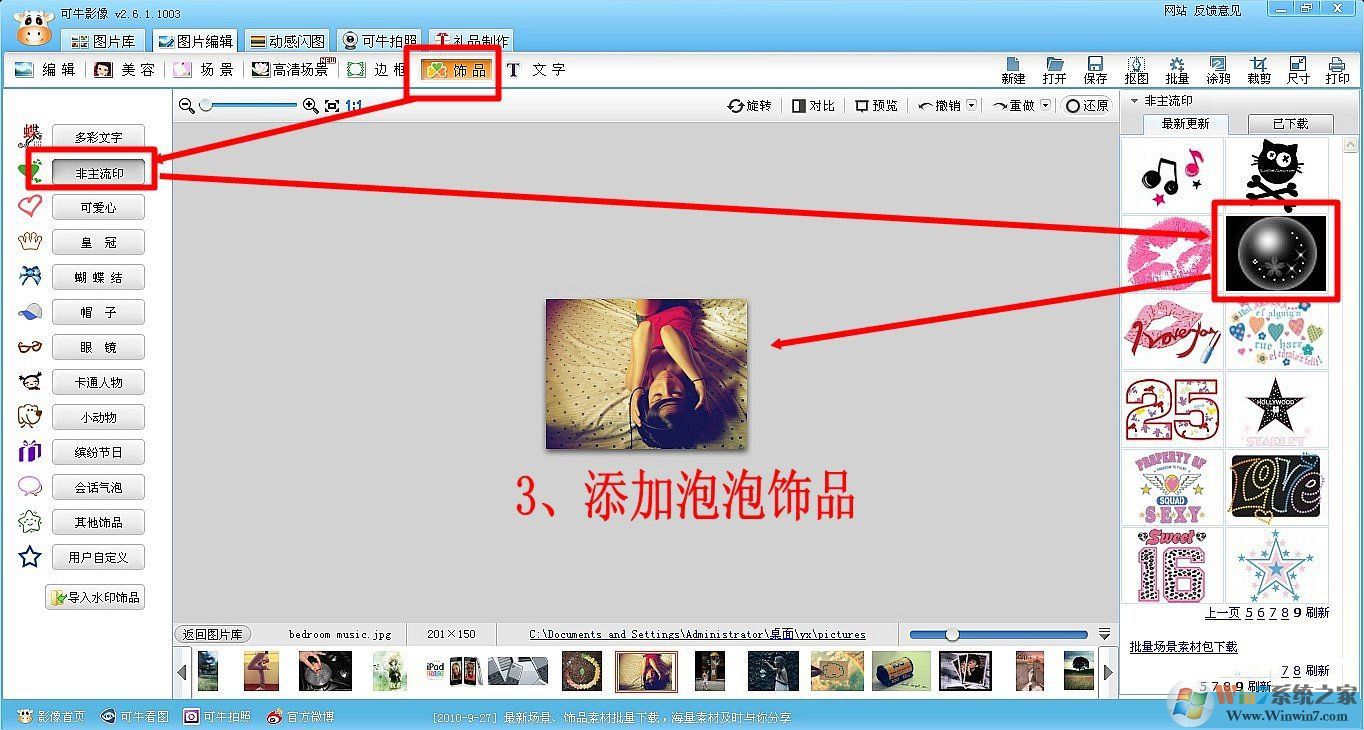
4、抠图:点击抠图,选择形状抠图-圆形抠图。调整抠图大小,使选区与泡泡大小接近;
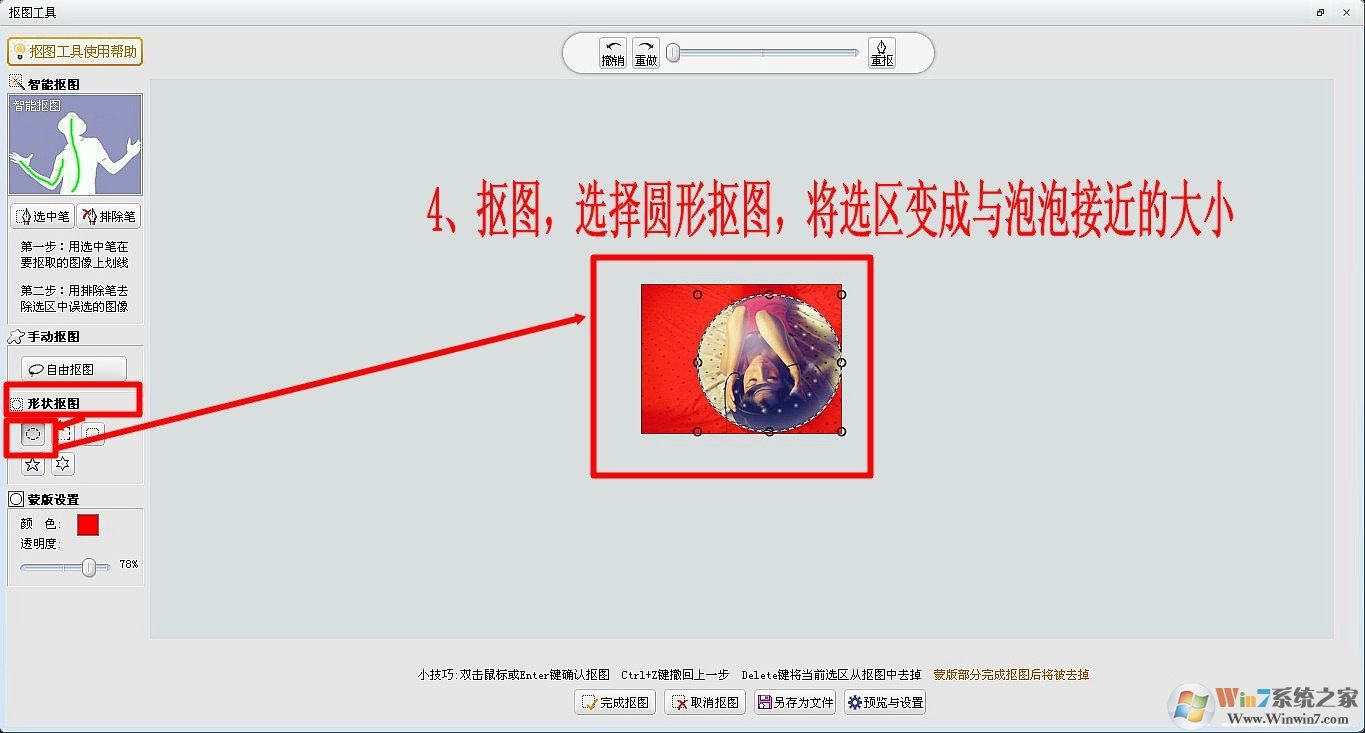
5、另存为饰品:点击预设与设置,边缘羽化调整为2,描边为最小,点击另存为饰品即可;
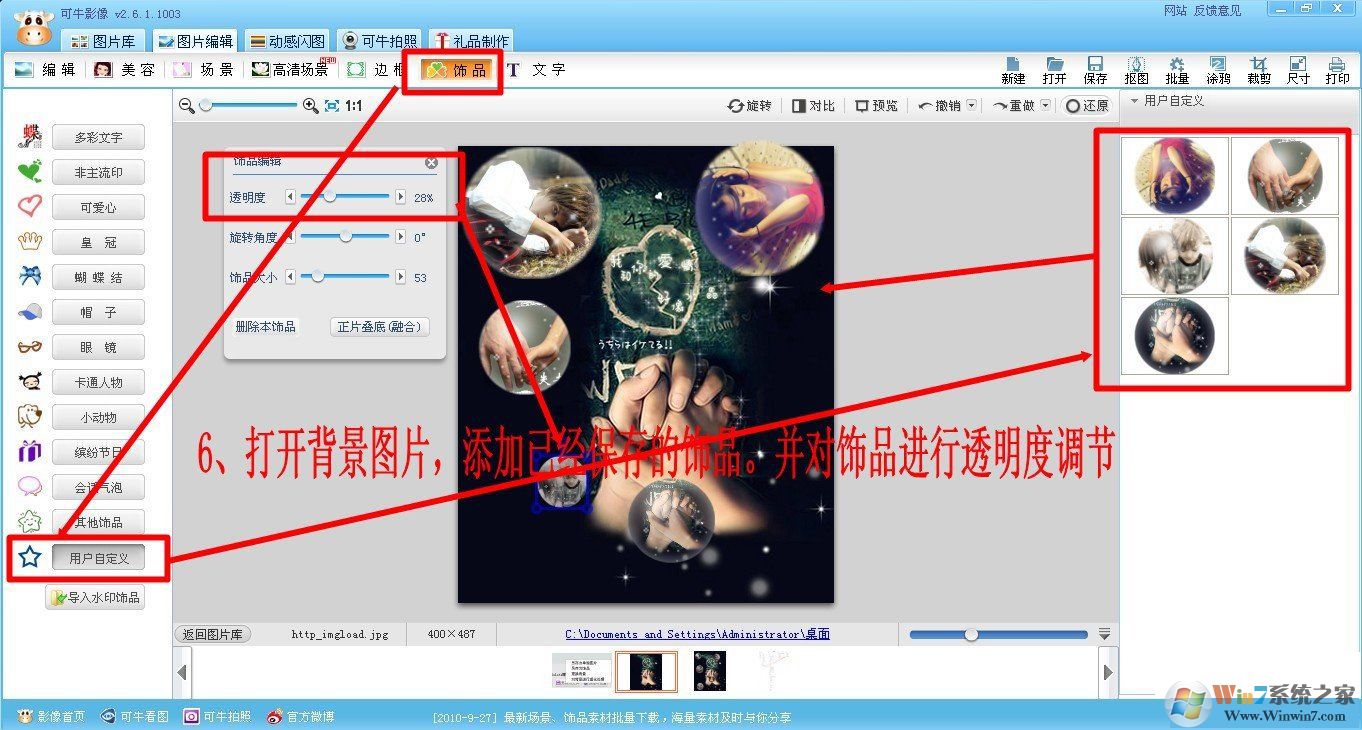
6、重复上面的步骤做多张泡泡图片,保存为饰品,选择一张准备好的背景图,为背景图添加上刚保存的饰品即可。
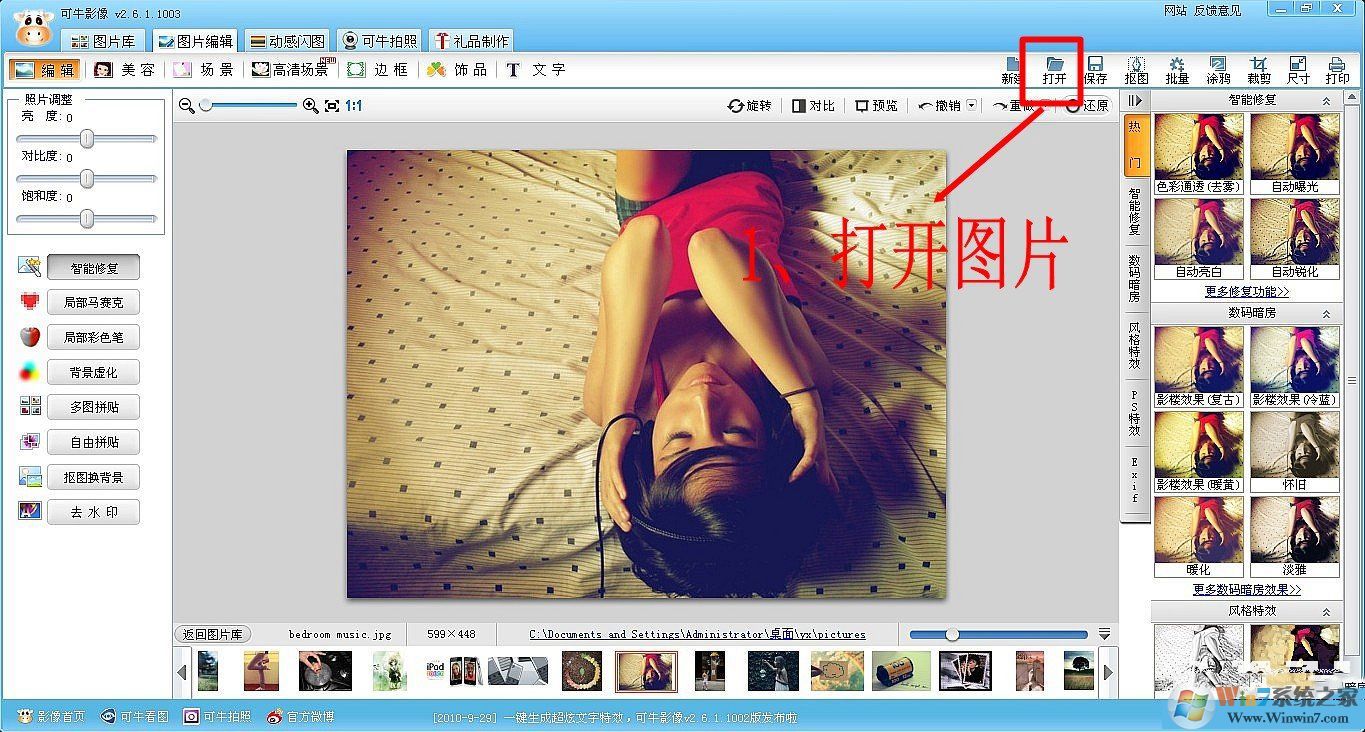
三、巧用可牛影像动画闪字
1、运行可牛影像,点击“打开一张图片”按钮,打开照片。首先要制作闪图饰品,在“动感闪图”的标签下选择“特效闪图”。选择“非主流隐约特效”,应用后,对特效中的图片位置进行调节,调节好位置之后,将制作好的闪图保存起来,选择“另存为饰品”;
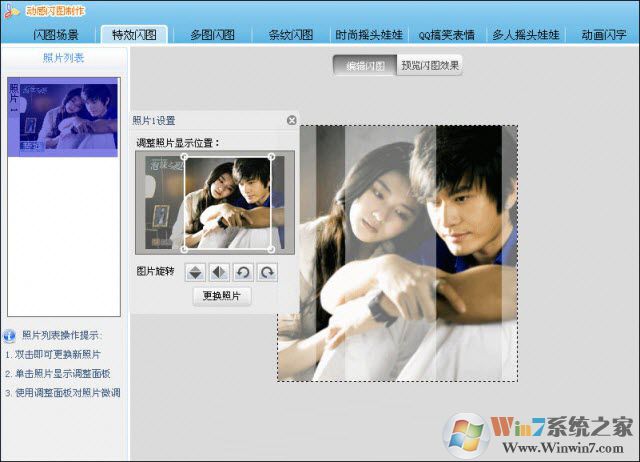
2、现在就可以制作闪图的背景了。在图片编辑框里,对图片进行涂鸦,调整好画笔的粗细,将图片全部涂鸦为黑色;
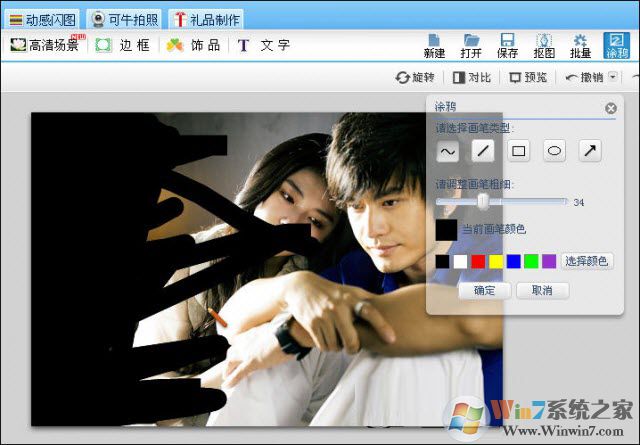
3、涂鸦完成后,对图片进行裁剪将图片裁剪成适合签名档图片的尺寸;
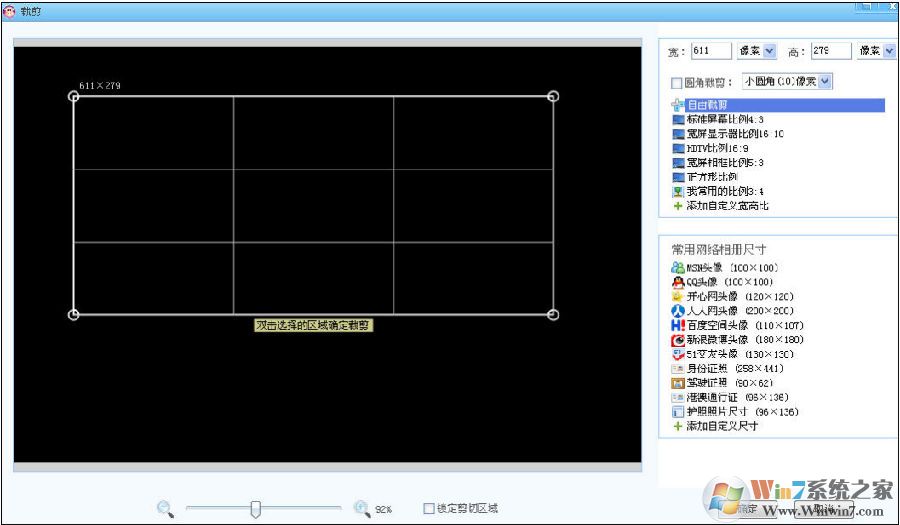
4、现在对图片添加边框,选择“纯色边框”;
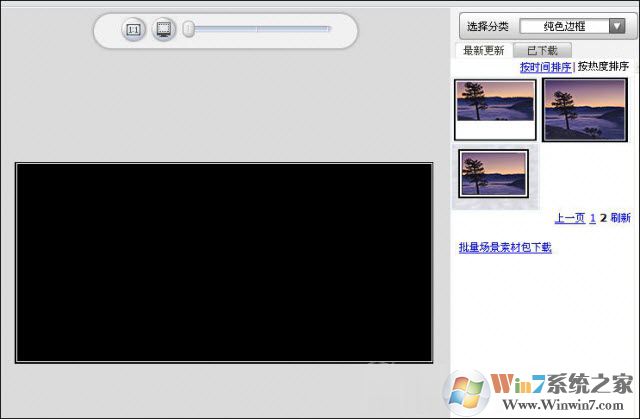
5、确认后,就可以进入制作“动感闪图”的编辑框,添加之前制作好的闪图饰品,在用户自定义里点击需要加入的饰品,并对饰品进行调节;
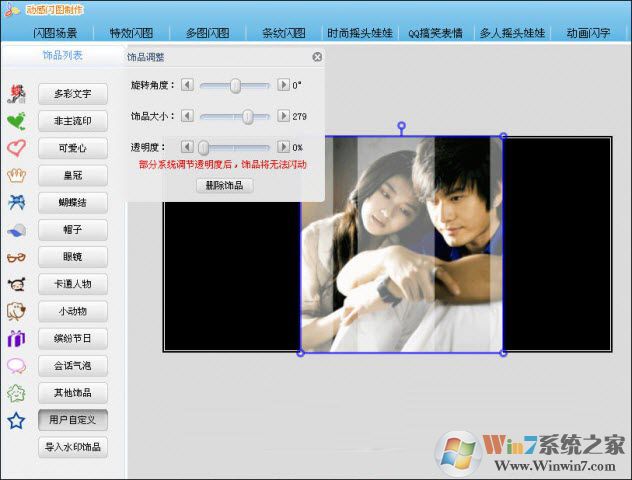
6、现在就可以执行可牛影像的最新功能“竖排闪字”了,我们输入“泡沫之夏”四个字并设置文字的字体;
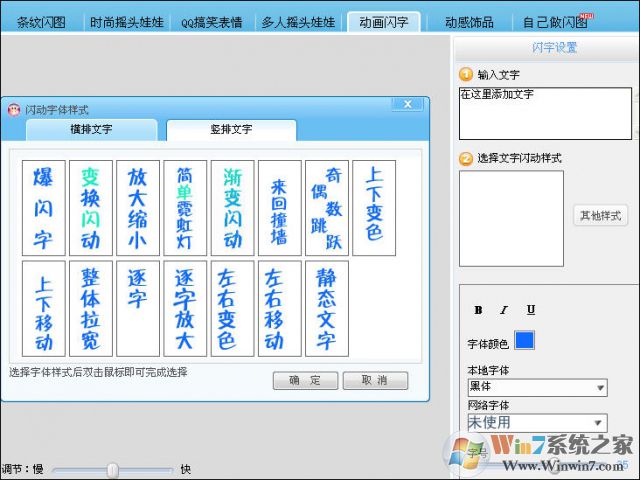
7、最后再添加可牛影像里的其他的动态饰品,为图片添加其它动态饰品;
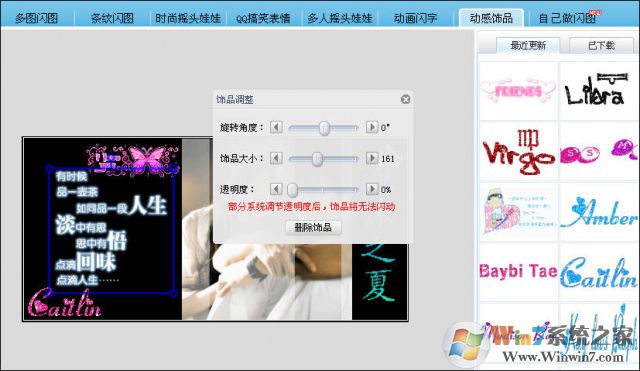
8、点击保存,就可以生成一张动态的GIF动画签名。













 WPS2019个人免费版|WPS Office 2019免费办公软件V11.1官方版
WPS2019个人免费版|WPS Office 2019免费办公软件V11.1官方版 QQ浏览器2020 v10.4绿色版精简版(去广告纯净版)
QQ浏览器2020 v10.4绿色版精简版(去广告纯净版) 酷我音乐盒下载|下载酷我音乐盒 2020 官方免费版
酷我音乐盒下载|下载酷我音乐盒 2020 官方免费版 酷狗音乐播放器|酷狗音乐下载安装 V2020官方版
酷狗音乐播放器|酷狗音乐下载安装 V2020官方版 360驱动大师离线版|360驱动大师网卡版官方下载 v2019
360驱动大师离线版|360驱动大师网卡版官方下载 v2019 【360极速浏览器】 360浏览器极速版(360急速浏览器) V2020正式版
【360极速浏览器】 360浏览器极速版(360急速浏览器) V2020正式版 【360浏览器】360安全浏览器下载 官方免费版2020 v12.1.1033
【360浏览器】360安全浏览器下载 官方免费版2020 v12.1.1033 【优酷下载】优酷播放器_优酷客户端 2019官方最新版
【优酷下载】优酷播放器_优酷客户端 2019官方最新版 腾讯视频下载|腾讯视频播放器官方下载 v2020 最新版
腾讯视频下载|腾讯视频播放器官方下载 v2020 最新版 【下载爱奇艺播放器】爱奇艺视频播放器电脑版 2020 v7.2官方版
【下载爱奇艺播放器】爱奇艺视频播放器电脑版 2020 v7.2官方版 2345加速浏览器(安全版) V10.7.0官方最新版
2345加速浏览器(安全版) V10.7.0官方最新版 【QQ电脑管家】腾讯电脑管家官方最新版 2020_v13.6
【QQ电脑管家】腾讯电脑管家官方最新版 2020_v13.6 360安全卫士下载【360卫士官方最新版】2020_v12.0
360安全卫士下载【360卫士官方最新版】2020_v12.0 office2007破解版|Office 2007破解完整免费版
office2007破解版|Office 2007破解完整免费版 系统重装神器|飞飞一键重装系统软件 V2.4正式版
系统重装神器|飞飞一键重装系统软件 V2.4正式版